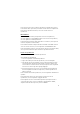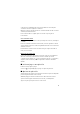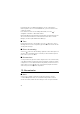User manual
Table Of Contents
- Nokia 6790 User Guide
- Contents
- SAFETY
- Support
- 1. Get started
- 2. Your phone
- 3. Call functions
- 4. Type text
- 5. AT&T GPS
- 6. Messaging
- 7. Yellow Pages
- 8. MEdia Net
- 9. MEdia Mall
- 10. AT&T Music
- 11. IM&Email
- 12. Address Book
- 13. Games&Apps
- 14. My Stuff
- 15. Tools
- 16. Settings
- 17. Cellular Video
- 18. Battery information
- Index
- Manual del usuario para Nokia 6790
- Contenido
- SEGURIDAD
- Asistencia técnica
- 1. Iniciar
- 2. El teléfono
- 3. Funciones de llamada
- 4. Escribir texto
- 5. GPS AT&T
- 6. Mensajería
- 7. Páginas amarillas
- 8. MEdia Net
- 9. MEdia Mall
- 10. AT&T Music
- 11. MI y e-mail
- 12. Libreta de direcciones
- 13. Juegos y aplicaciones
- 14. Mis cosas
- 15. Herramientas
- 16. Configuraciones
- 17. Cellular Video
- 18. Información sobre baterías
- Cuidado y mantenimiento
- Información adicional de seguridad
- Índice
48
Para transferir videos con Nokia Video Manager, conecte el cable de datos
USB compatible o active la conectividad Bluetooth, y seleccione PC Suite como
el modo de conexión.
Para cambiar el modo de conexión USB predeterminado, seleccione >
Configurac. > Cabl. datos > Modo Cable de datos.
Nokia Video Manager está optimizado para transcodificar y transferir archivos de
video. Para obtener informaciones sobre la transferencia de videos con Video
Manager, consulte la ayuda de Nokia Video Manager.
■ Tonos
Para descargar canciones o clips de audio, seleccione > Mis cosas > Tonos >
Descargas de tonos. Se abre el explorador y puede seleccionar un favorito del sitio
del cual puede descargar.
■ Enlaces de streaming
Seleccione > Mis cosas > Enl. streaming > Opciones > Nuevo enlace para crear
un nuevo enlace de streaming. Ingrese el nombre y la dirección Web. Desplácese
hasta el enlace y seleccione Abrir.
■ Presentaciones
Con las presentaciones, puede ver archivos de gráficos de vector escalables (SVG),
como dibujos animados y mapas. Estos archivos mantienen su apariencia cuando
se imprimen o se ven con diferentes tamaños de pantalla y resoluciones. Para ver
archivos SVG, seleccione > Mis cosas > Presentaciones, desplácese hasta un
archivo SVG y seleccione Opciones > Reproducir.
15. Herramientas
■ Notas
Seleccione > Herram. > Notas. Para escribir una nota nueva, comience
a escribir. Para guardar la nota, seleccione Listo. Puede guardar los archivos
de texto sin formato (formato de archivo TXT) que recibe en la aplicación Notas.